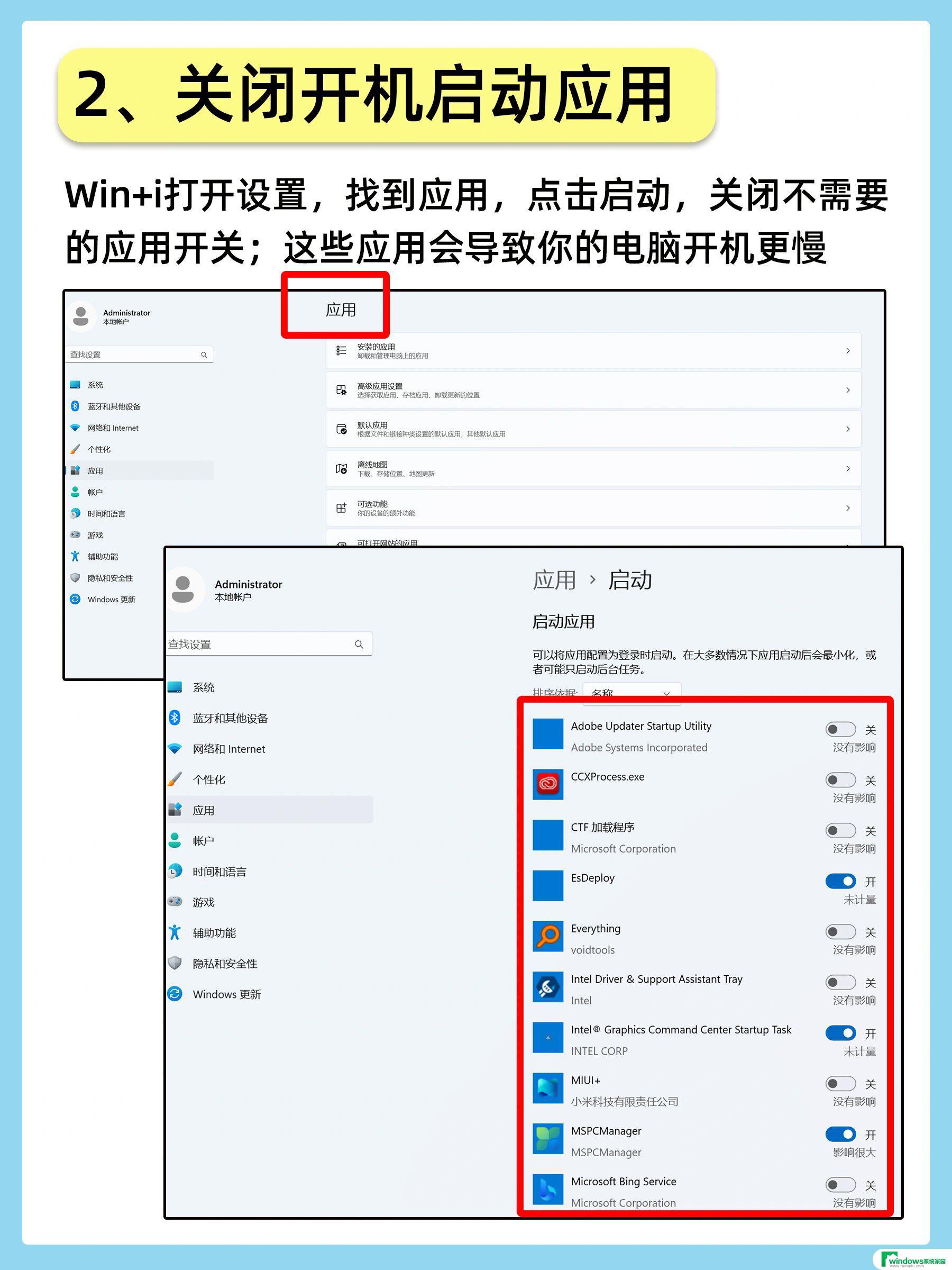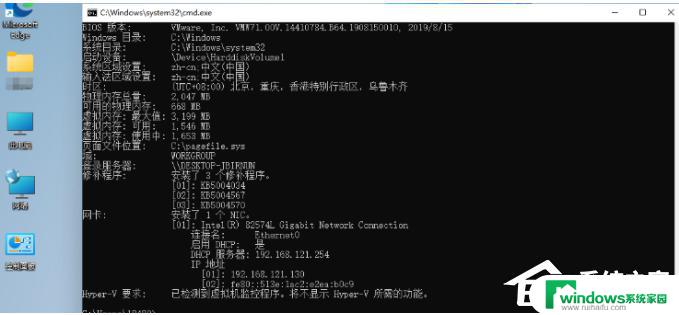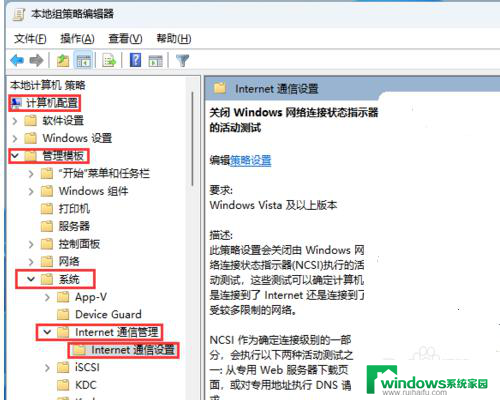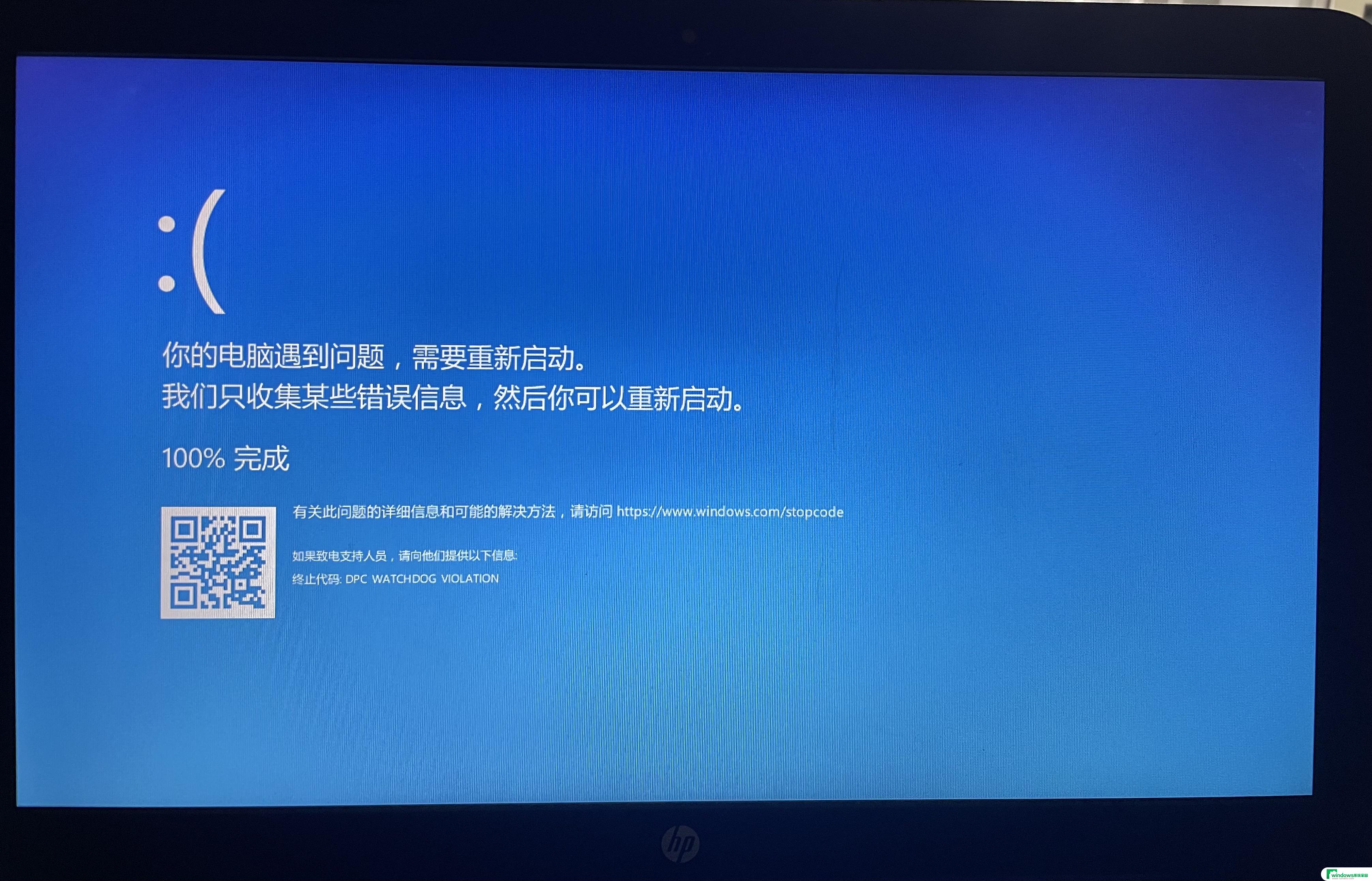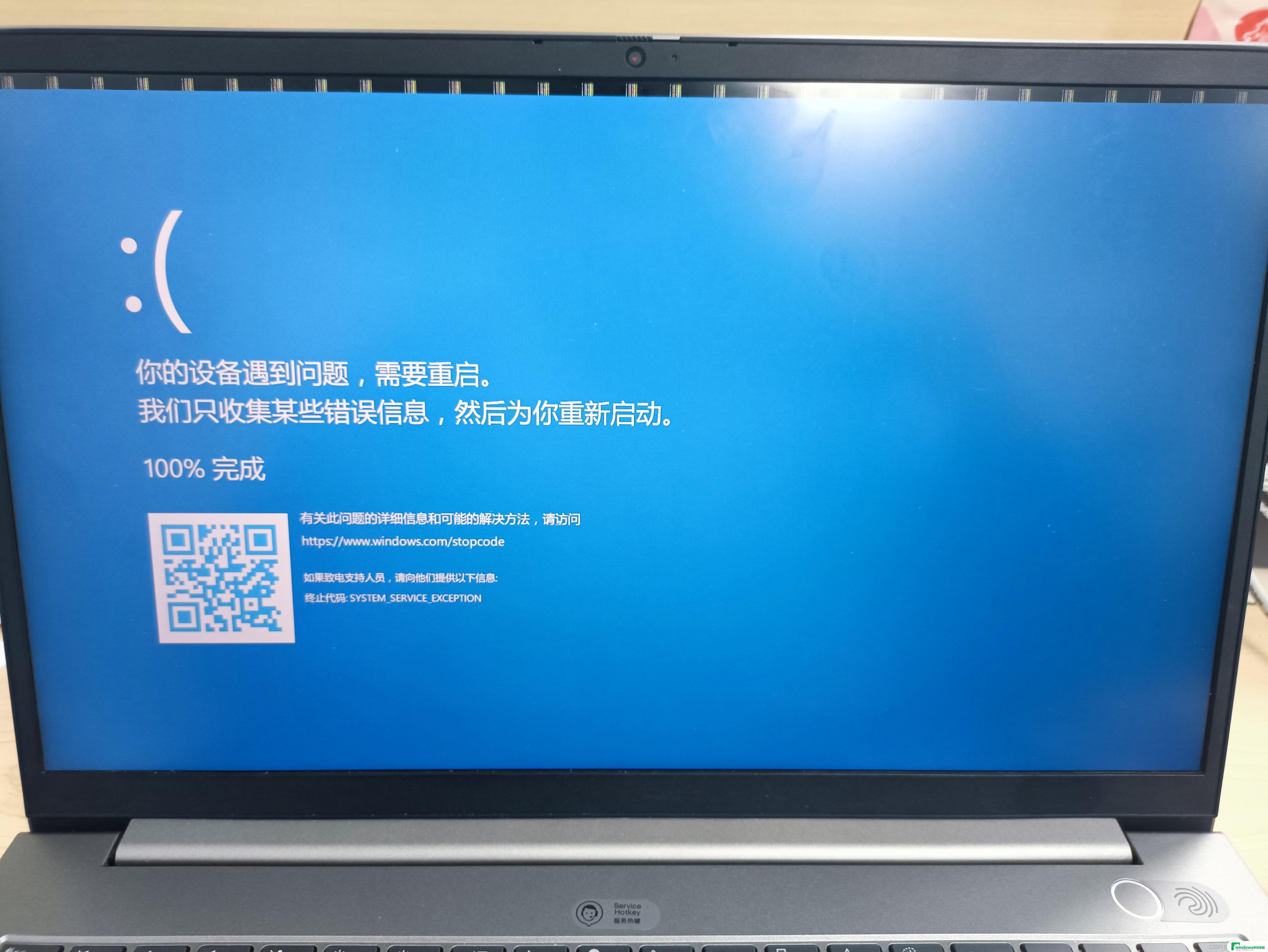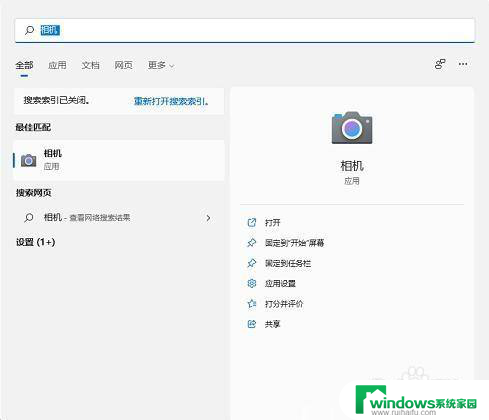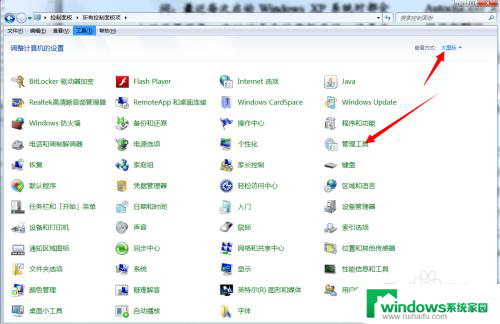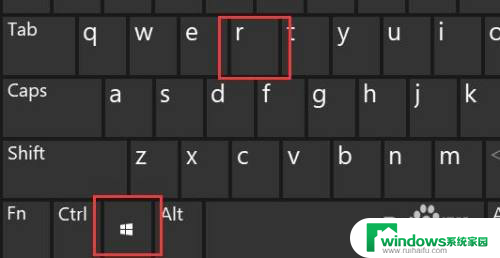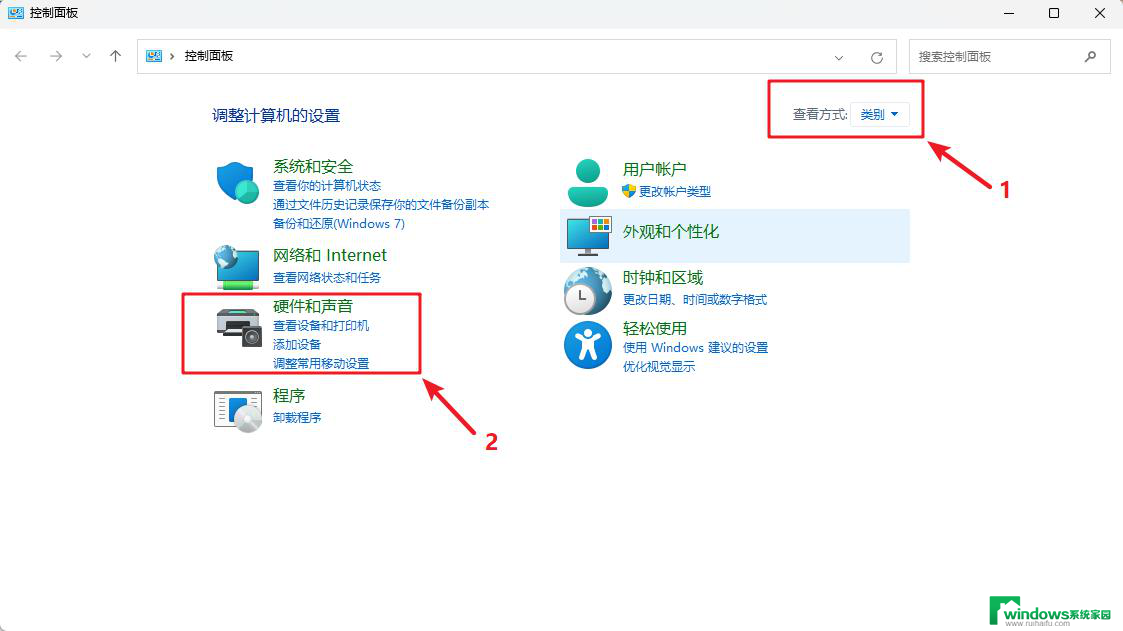笔记本win11电池标志详解:如何正确理解笔记本电池标志?
笔记本win11电池标志,对于使用笔记本电脑的用户来说,电池的状态一直都是一个重要的问题,随着新的操作系统Windows 11的推出,电池标志也有了一些新的变化和功能,让用户能够更清楚地了解自己电脑电池的使用情况。在新的操作系统中,电池标志会显示更加详细的信息,比如当前电量百分比、还剩下多少时间可用等等。此外新的操作系统还提供了更智能的节能模式,能够更加有效地延长电池寿命。在未来随着操作系统的升级和笔记本电脑的不断发展,电池标志也将不断地得到优化和改进,为用户带来更好的使用体验。
Win11电池图标不见了的解决方法
方法一
1、右键底部“开始菜单”。
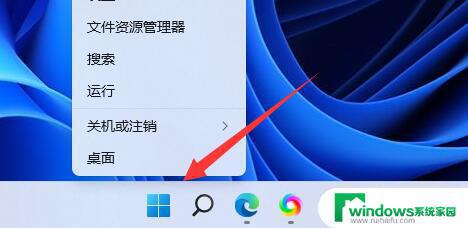
2、打开右键菜单中的“设备管理器”。

3、打开后,在其中找到“电池”,双击打开。
4、接着进入“驱动程序”,先“禁用设备”再重新启用。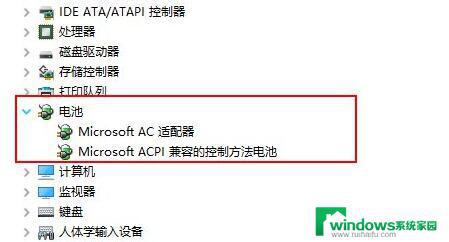
5、启用设备后,再点击“更新驱动程序”并跟着提示完成驱动更新即可。
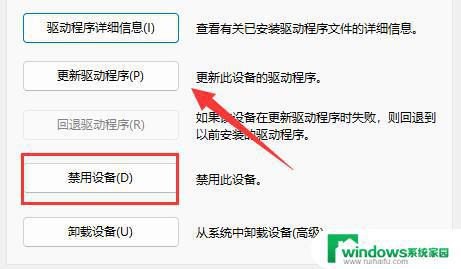
方法二
1、如果还是没有,可以右键“开始菜单”,打开“设置”。
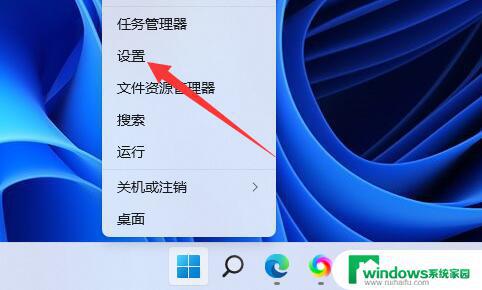
2、接着进入“个性化”下的“任务栏”设置。
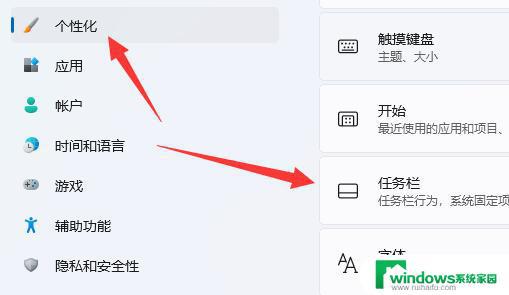
3、然后进入“任务栏隐藏的图标管理”并开启电源图标即可。
以上是笔记本电脑Win 11电池标志的全部内容,如果您有任何疑问,请按照本文的方法进行操作,希望您能从中受益。